
8月15日、新たに構成した仕組みでメールマガジンが無事送信できました。担当スタッフに、Microsoft PowerAutomateの機能を動かすのに必要な権限が十分渡せていなかったことがわかったのですが、それも解決し、無事に400通のメールが送信されたようです。送信に15分くらいかかったのが予定外でしたが、今のところエラーが発生したというログは見当たらないので、大丈夫だと思います。ひとまず安心。
さておととい、OneDrive上にThunderbirdのプロファイルを移管したと書きました。Thunderbirdは、メールアカウントごとに受信トレイ・送信済みトレイ・迷惑メールなどのフォルダを構成しますが、端末上には1つのフォルダごとに1つのメールデータファイルとそれに関連するデータができます。
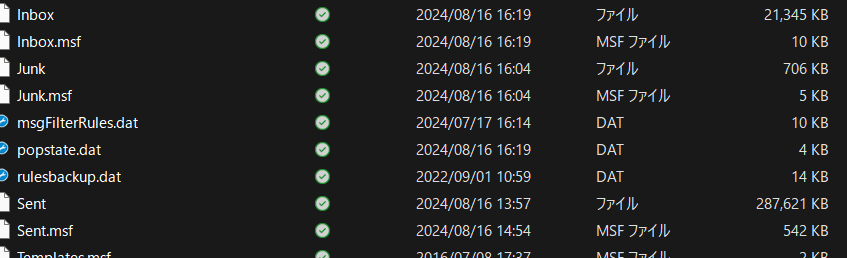
このファイルは、フォルダ内のメールに何か動きがあると更新されます。これまで、手元PCは週に1回、ネットワークに接続されたハードディスク(NAS)にバックアップを取るように設定しており、その時点でのメールデータがバックアップされています。
今回、そのメールデータをOneDriveに格納したことで、メールを送受信するたびにメールデータが更新され、OneDriveにアクセスできればどこでも同じデータが確認できるようにしました。これでリアルタイムにバックアップされる構成にしたのですが、数百MBにも及ぶデータの同期が終わるまで待っておかないと、別端末でThunderbirdを起動した場合、メールデータが壊れてしまうことがあることを身をもって経験しました(汗)。
一昨日は1つのメールアカウントに「受信トレイ」などが2つできてしまうトラブルを経験したのですが、今日は受信したはずのメールがなくなっていたり、添付ファイルが文字化けしていたりしていて、先方さんに再送をお願いする羽目になってしまいました。
もともと、Thunderbirdを起動した状態では、Onedriveとの同期ができないままとなっているファイルが6つ7つほどあるのはわかっていたのですが、Thunderbirdを閉じて、メールデータや全文検索のデータベースファイル等の同期が終わってから2,3分してからでないと同期が保留になっているファイルが同期されないのです。
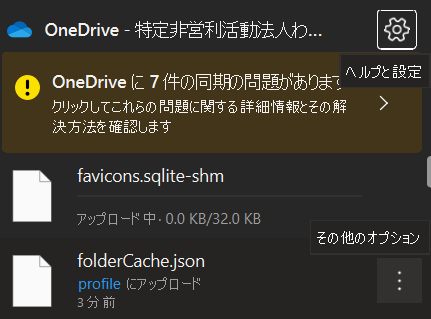
この同期できないというのは、「このファイルを使っているアプリが使用されているので保存できません」という、Windows PC上ではよくあるトラブルなのですが、OneDriveに同期ができないトラブルが発生したままにしておくと他の端末でThunderbirdを起動した際にエラーが起こってしまうようです。
したがって、OneDriveでThunderbird Portableを起動する運用の場合は、Windowsが起動してOneDriveの同期が終わってからThunderbirdを起動、OneDriveの同期が終わってからWindowsのシャットダウン、を心掛ける必要がある、ということになります。
あと、メールデータのファイルは放っておくとすぐに数百MBに膨れ、同期のたびにネット回線を長時間利用します。インターネット回線は、ダウンロードよりもアップロードの方が格段に遅いので、いくら光回線を使っていたとしても同期には結構な時間がかかります。Thunderbirdのフォルダを小分けにしてメールデータを小さくしたり、全文検索データベースの構成ファイルを削除して再構成するなどの工夫も必要になりそうです。
